Metodes kļūdas lietojumprogrammas ielādēšanai Kļūda 5 0000065434

- 4285
- 820
- Roderick Satterfield DDS
Mēģinot lejupielādēt spēli, daudziem cilvēkiem, kuri izmanto Windows lietojumprogrammu Windows Windows lietojumprogrammā Windows. Turklāt atlikušās programmatūras funkcijas parasti tiek veiktas regulāri: jūs varat sazināties ar citiem spēlētājiem, izveidot straumes, klausīties mūziku utt.

Kļūdas lietojumprogrammas ielāde Kļūda 5 0000065434.
Kas izraisa kļūdas lietojumprogrammas ielādes kļūdu 5 0000065434
Lietojumprogrammas ielādes kļūdas kļūdas iemesli ar kodu 5 0000065434 var būt atšķirīgi - mēs tos iepazīstināsim ar iespējamību:
- Pati lietojumprogramma darbojas nepareizi, iespējams, kļūda radās pat tās instalēšanas posmā datorā;
- Vietā bija problēma, kuras satelīts ir pieteikums;
- Windows sistēmā bija kļūme.
Visbiežāk problēma rodas precīzi ar lietojumprogrammu, pat tās instalēšanas posmā. Dažreiz sistēmai pietrūkst dažus svarīgus elementus, un sadaļās nav nepieciešamu failu. Pašā mitināšanā ir arī biežas problēmas, un tādā gadījumā labāk ir pēc iespējas ātrāk rakstīt atbalstu, lai viņi izlabotu visu, jo lietotāji to nespēs ietekmēt. Bieži vien pašā Windows operētājsistēmā ir darbības traucējumi, kas kavē parasto lietojumprogrammas darbību, it īpaši OS neoficiālās kopijas.
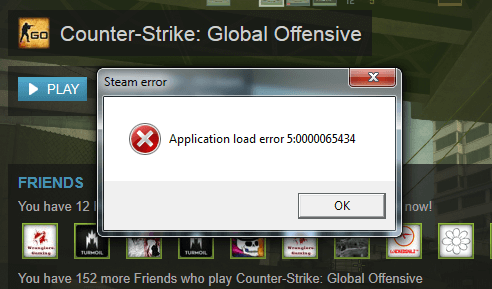
Lietojumprogrammas slodzes kļūdas kļūmes korekcija
Tagad parunāsim par to, ko darīt, lai labotu kļūdu. Izmēģiniet katru metodi un pēc tam apskatiet, kā uzvedas lietojumprogramma.
Klienta klienta tvaika tīrīšana
- Atveriet "diriģentu" un atrodiet sarakstā kreisajā pusē "Dators" - "Disk C".
- Paplašiniet sistēmas diska saturu un ievadiet programmas failu mapi, un tajā tiek piešķirts "stimuls".
- Noņemiet appcache saturu. Neuztraucieties, ja saņemat paziņojumu, ka nevarat iznīcināt dažus failus - vienkārši palaist garām, tie ir svarīgi darbam.
- Tagad atveriet pieteikumu un izspļaujiet, un pēc tam atkal dodieties uz savu kontu.
- Mēģiniet lejupielādēt spēli un redzēt, kā notiks process, vai jums izdevās visu labot.

Saderības režīma uzstādīšana
Tagad jums jāpārbauda, kā lietojumprogramma mijiedarbojas ar sistēmu. Priekš šī:
- Noklikšķiniet uz ikonas "tvaika" ar labo peles pogu.
- Izvēlieties rekvizītus un pārslēdzieties uz cilni Compatibolyy.
- Apstipriniet, ka esat šī datora "administrators" un vēlaties palaist programmatūru savā vārdā.
- Jums tiks piedāvāts arī palaist programmu saderības režīmā no jebkuras Windows versijas - mēģiniet izvēlēties savu vai vairāk veco un pārbaudiet, kā tā tika atspoguļota lietojumprogrammas lietojumprogrammā.
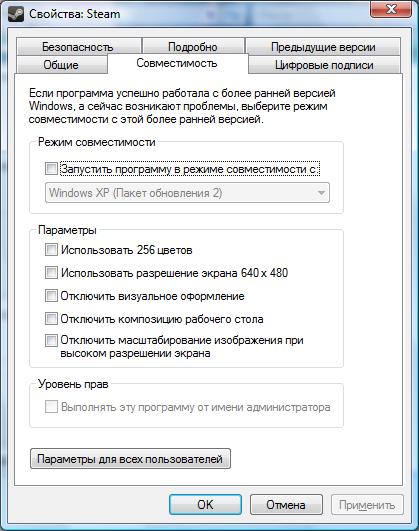
Pēc iestatījumu maiņas neaizmirstiet restartēt datoru.
Pareiza uzlaušanas instalācija
Kļūdu, uzsākot spēli, var saistīt ar jūsu izmantoto pirātu atslēgu. Ja jūs izmantojat Keigenu vai Kryak, kas, protams, ir pilnīgi nelikumīgs un pārkāpj autortiesības, tad uzmanīgi izlasiet, ko darīt.
- Parasti jums jākopē noteikts fails, jāinstalē spēle, bet ne palaišanu.
- Tā vietā jums jāatrod spēles mape “disks ar” un jāievieto kopēts elements, piekrītot nomainīt avotu.
- Pēc atsāknēšanas un tikai tad seko lietojumprogrammas palaišana.
Katrā ziņā instrukcija var būt atšķirīga. Iespējams, ka pašas izstrādātāji pieļāva kaut kādu kļūdu vai aizmirsa iepakojumā iekļaut nepieciešamos elementus. Ja nekas neiznāk, jums ir jāpērk apmaksāta versija vai jāmeklē plaisa citā vietā.
Pārinstalēt spēles klientu
Arī efektīvs pasākums var būt spēles klienta pārinstalēšana - iespējams, ka pēdējo reizi kaut kas ir zaudējis un zaudējis.
- Lai sāktu, atveriet "meklēšanu" un iederas tur: "Vadības panelis".
- Noklikšķiniet uz ikonas un atrodiet sarakstā "Steam", iezīmējiet to.
- Noklikšķiniet virs pogas "Dzēst".
- Lejupielādējiet lietojumprogrammu izplatīšanu un sāciet instalēšanu, ievērojot instrukcijas.
- Piesakieties, lejupielādējiet spēli un mēģiniet to instalēt vēlreiz.
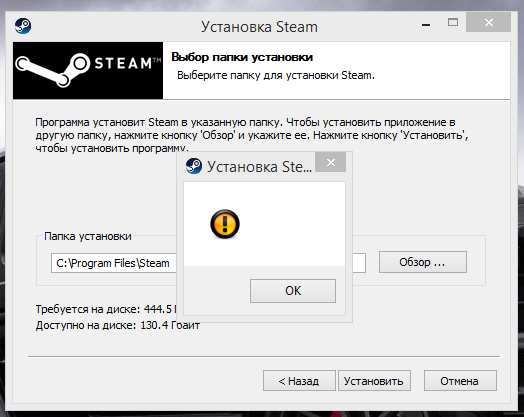
Vīrusi, pārbaudot datoru
Ne tik bieži, bet joprojām gadās, ka kļūdas cēlonis ir vīrusos, kas izbrīnās sistēmā. Lai to pārbaudītu:
- Lejupielādējiet kādu populāru un uzticamu pretvīrusu.
- Palaidiet pārbaudi vai nu sistēmu kopumā, vai spēles failus un lietojumprogrammas.
- Ja kaut kas tiek atrasts, piekrītiet pārvietot visus aizdomīgos elementus uz karantīnu vai izdzēst tos.
- Noņemiet spēles paliekas un "tvaiku" un visu pārinstalējiet.
Dažreiz pretvīruss traucē absolūti drošu spēles instalēšanu, uzskatot, ka tā faili ir aizdomīgi. Jūs varat mēģināt atspējot trafika filtrēšanu:
- Atveriet aizstāvja galveno logu.
- Atrodiet sadaļu "parametri" vai "iestatījumi".
- Skatīt nodaļas par interneta savienojumu un aizlieguma plūsmas kontroli.
Ja jūs saskārāties ar pretvīrusu ar sarežģītu interfeisu un neatradāt pareizos iestatījumus, tad vienkārši izslēdziet to spēles instalēšanas laikā un pēc tam ieslēdziet vēlreiz. Nemēģiniet lejupielādēt spēli no strādājoša datora - parasti ir jaudīga aizsardzība, kuras pārvaldība tiek nodrošināta sistēmas administratoram.

Ko darīt, ja nekas nepalīdz
Vispirms mēģiniet pārbaudīt sistēmas kļūdas un, ja nepieciešams, atjaunojiet parasto darbu. Ej šādi:
- Atveriet "datoru" - "Disk C".
- Noklikšķiniet uz tā ar pogu PAREIKUMS un atlasiet opciju “Rekvizīti”, cilni “Pakalpojums” un noklikšķiniet uz pogas “Defragmentation”.
- Pagaidiet, līdz process ir pabeigts, un pārstartējiet datoru.
To var izdarīt arī citā veidā:
- Ievadiet "Meklēt": "komandrindu".
- Noklikšķiniet uz ikonas ar labo peles pogu un atlasiet “Sākt administratora vārdā”.
- Pajautājiet komandai: Chkdsk C: /f /r ("C" vietā jums var būt vēl viens burts, kas norāda sistēmas disku) un noklikšķiniet uz "Enter".
- Pagaidiet procesa pabeigšanu un veiciet atsāknēšanu, un pēc tam mēģiniet vēlreiz instalēt spēli.
Ja viss ir kārtībā ar sistēmu, tad problēma ir spēlē. Noteikti rakstiet atbalsta dienestam (it īpaši, ja esat iegādājies oficiālu izplatīšanu), izskaidrojiet viņiem situāciju visās detaļās un pievienojiet ekrānuzņēmumus, lai iegūtu vairāk skaidrības. Protams, jūsu problēma tiks atrisināta īsā laikā.

